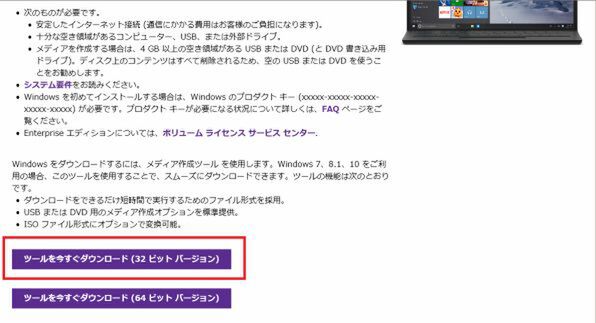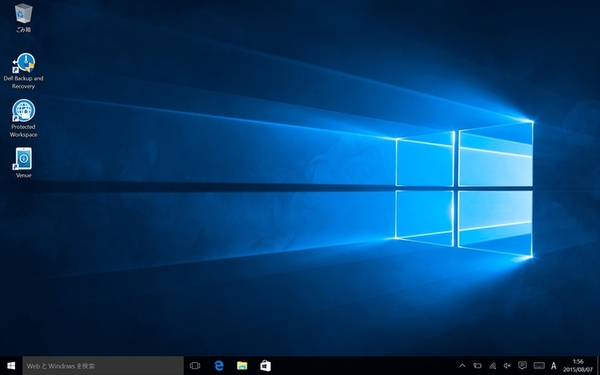無償アップグレードでちゃんと使える?
LTE SIMフリーの10.1型タブレット「Venue 10 Pro」にWindows 10をインストールする (1/2)
2015年08月11日 10時00分更新
デルのタブレット「Venue」シリーズ初の10.1型モデルとなる「Venue 10 Pro」。取り外し可能なキーボードが標準で付属し、LTE SIMフリーモデルを用意するほか、話題のWindows 10への無償アップグレードにも対応しているなど、ハイエンド志向のユーザーには注目度の高いタブレットとなっている。
今回はLTE SIMフリーモデルのVenue 10 ProにWindows 10を手動インストールし、使い勝手を検証する。
手動インストールにはメディア作成ツールを使用
マイクロソフトは現在、Windows 8.1 updateおよびWindows 7 SP1からWindows 10への1年間無償アップグレード(2016年7月28日まで)を実施している。インジケーターメニューに表示される「Windows 10を入手する」ボタンからアップグレードの予約が可能だが、アップグレードプログラムは順次配信されているため、待っていてもすぐには導入できない可能性が高い。
すぐにでも導入したい場合は、マイクロソフトのウェブサイト上で公開されているメディア作成ツールを使った手動ダウンロードが有効だ。Venue 10 ProのOSはWindows 8.1 Pro(32ビット版)なので、32ビット版のツールをダウンロードし、実行しよう。
セットアップウィンドウが開くので、「このPCを今すぐアップグレードする」にチェックを入れて次へ。あとは指示に従ってクリックしていくだけでWindows 10への移行が完了する。
手順はそれほど難しくないが、問題は、すべてのデバイスでWindows 10へのアップグレードがサポートされているわけではないということ。デルのPCおよびWindowsタブレットの対応状況はこちらのページから確認できるので、アップグレードの際は確認しておこう。また、対応済みデバイスでも一部利用できない機能が出てくる場合があるが、そういった問題は今後提供されるドライバーをインストールすれば解決するだろう。
(次ページでは、アップグレードしたVenue 10 Proを実際に使ってみた)